隐藏或删除Win10任务栏图标的技巧
了解如何从任务栏中删除默认的Win10应用程序图标
对Windows 10而言可能困扰的一件事是预装在系统上的应用程序数量。 虽然它们中的许多都没有出现其界面运行,但它们最终可能会在Windows时钟旁边出现的图标污染您的任务栏。
要解决此问题,最好的选择是隐藏那里出现的图标,而不必卸载困扰您的程序。 以下是从Win10任务栏中删除图标的方法。
--同时按“Win + I”键打开Win10设置屏幕并输入“自定义”;
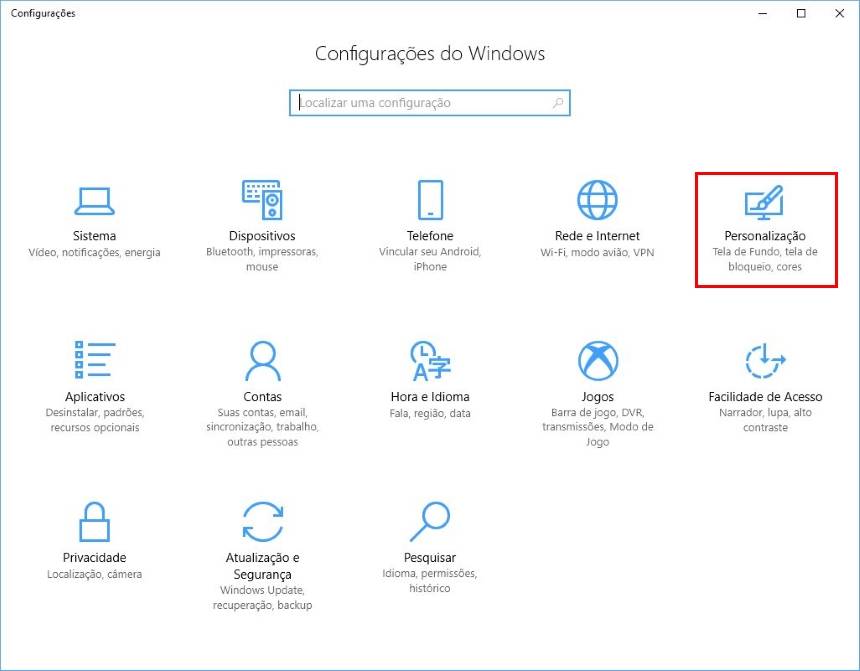
--现在,在左侧的菜单中,单击“任务栏”;
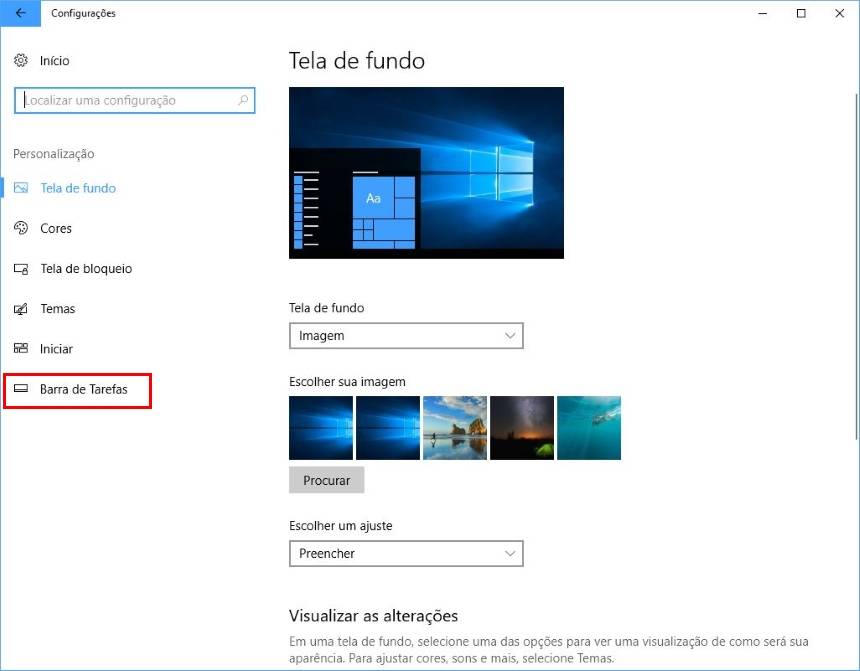
--在“通知区域”部分中,单击“选择应出现在任务栏中的图标”;
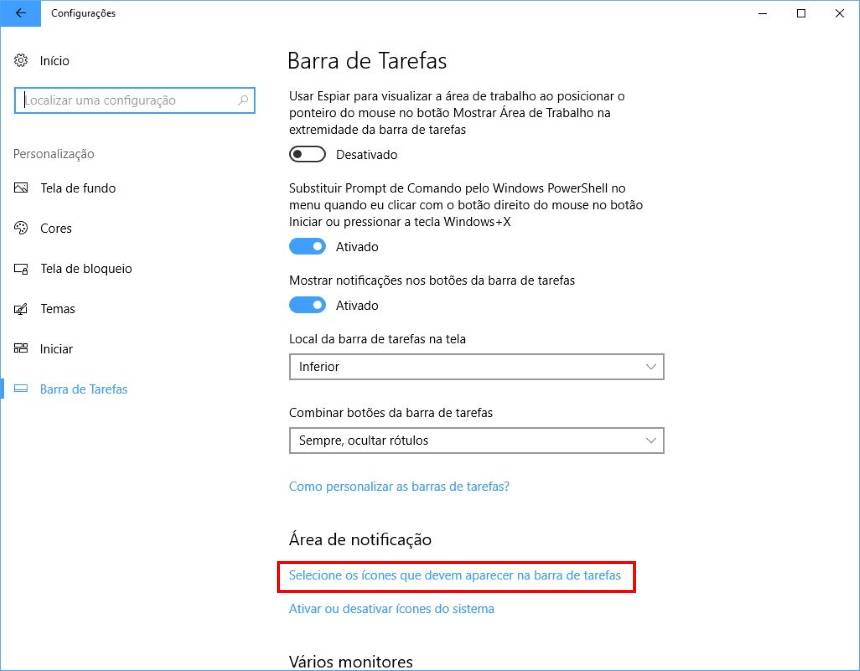
--在新屏幕上,关闭“始终显示通知区域中的所有图标”快捷方式,然后取消选中不应出现在系统托盘中的项目。
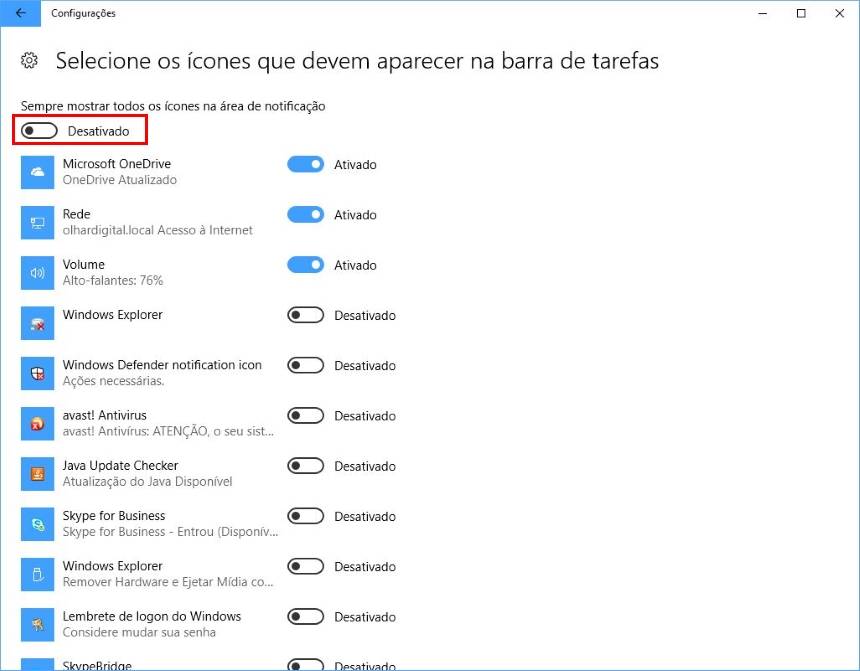
除了隐藏这些图标的可能性之外,在Win10设置中“任务栏”的同一部分中,您还可以更改其显示属于系统一部分的项目的方式。 为此,只需按照以下步骤操作:
--再次进入Win10“设置”屏幕,直到到达任务栏部分;
--再次,在“通知区域”部分中,单击“启用或禁用系统图标”;
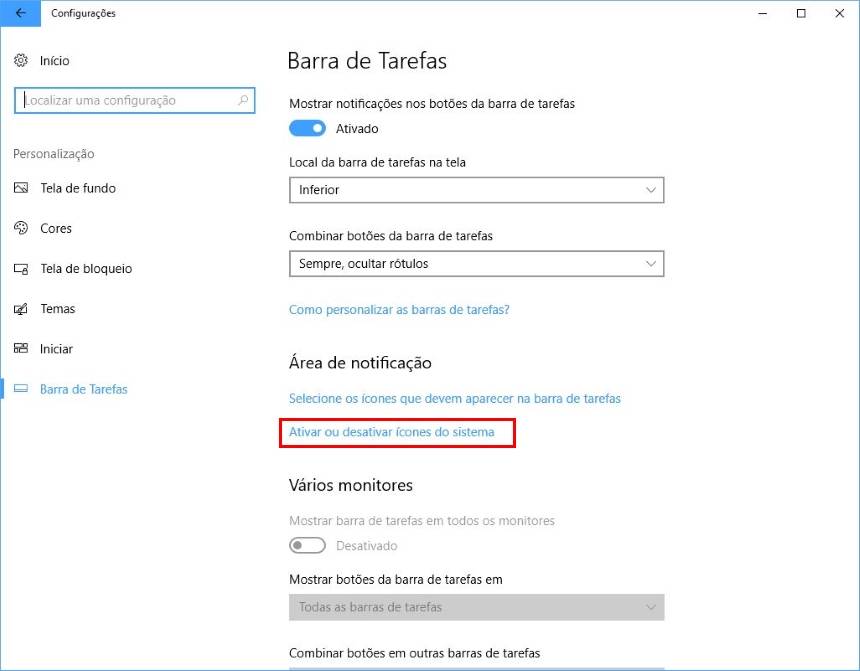
--现在只需取消选中不应出现在系统托盘中的项目。
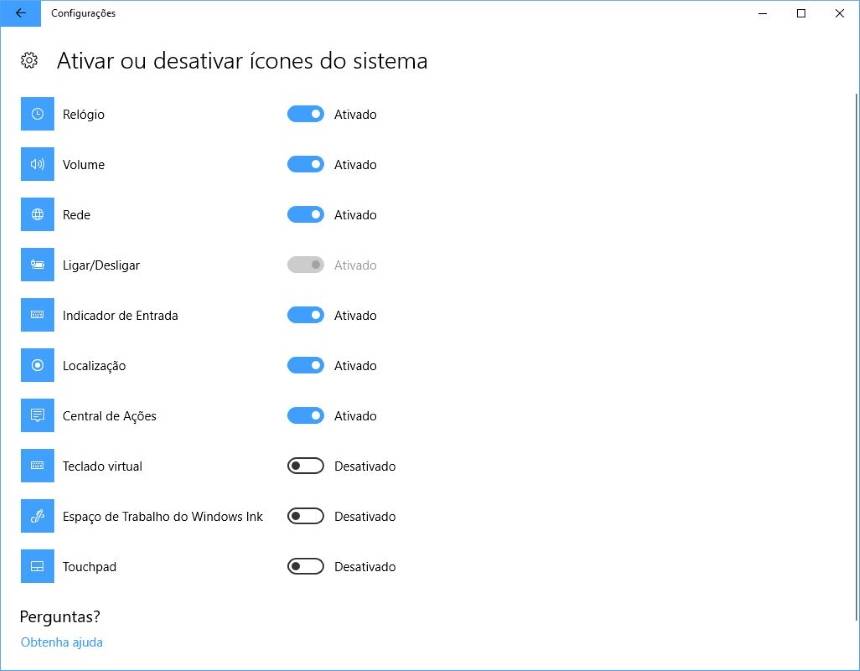
准备好了! 现在,您已经知道如何删除不希望在Windows 10任务栏上显示的项目。










 苏公网安备32032202000432
苏公网安备32032202000432